Konfigurieren der Neuen Archivspeichereinstellungen
Die „Neuen Archivspeichereinstellungen“ ermöglichen GFI Archiver, neue ArchivspeicherEine Sammlung von E-Mail-Quellen, E-Mail-Metadaten und Suchindizes in GFI MailArchiver. mit zuvor eingegebenen Einstellungen automatisch zu erstellen. So zeigen Sie eine Zusammenfassung der aktuellen Einstellungen eines neuen Archivspeichers an:
1. Wählen Sie die Registerkarte Konfiguration.
2. Klicken Sie auf Archivspeicher.
3. Klicken Sie neben Zusammenfassung der Archivspeichereinstellungen auf  .
.
HINWEIS
Nach der Installation von GFI Archiver werden Sie im Nachinstallationsassistenten aufgefordert, Einstellungen für den neuen Archivspeicher zu konfigurieren. Weitere Informationen finden Sie unter Konfigurieren der Neuen Archivspeichereinstellungen über den Nachinstallationsassistenten.
So bearbeiten Sie die Einstellungen für einen neuen Archivspeicher:
1. Wählen Sie die Registerkarte Konfiguration, und klicken Sie auf Archivspeicher.
2. Klicken Sie im Fenster Archivspeicher auf Neue Archivspeichereinstellungen.
3. (Optional) Um die Suchfunktion in Archivspeichern zu deaktivieren, deaktivieren Sie das Kontrollkästchen Benutzern das Durchsuchen dieses Archivspeichers ermöglichen (standardmäßig aktiviert). Klicken Sie zum Fortfahren auf Weiter.
4. (Optional) Klicken Sie auf Erweitert, um das Benennungsmuster für neue Archivspeicher zu bearbeiten. Wählen Sie auf der vordefinierten Liste eine Option aus, oder wählen Sie Benutzerdefiniertes Muster, um die Konvention für die Benennung anzupassen. Klicken Sie zum Fortfahren auf Weiter.
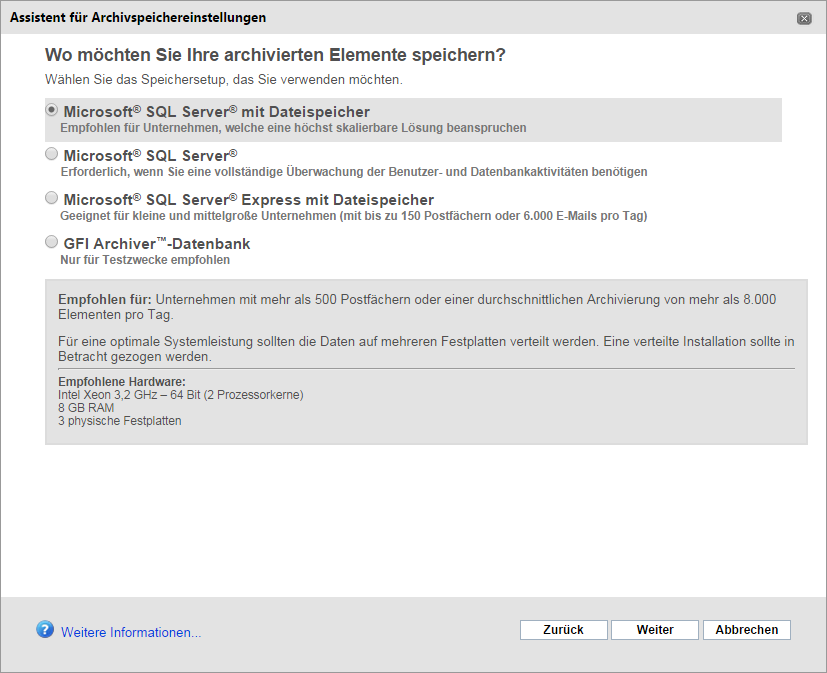
Nachinstallationsassistent – Auswählen des Datenbanktyps
5. Wählen Sie den Speicherort für archivierte E-Mails aus. Folgende Optionen sind verfügbar:
| Datenbanktyp | Beschreibung |
|---|---|
| Microsoft SQL ServerEin relationales Datenbankverwaltungssystem von Microsoft. mit Dateispeicher |
Empfohlen, wenn die Archivierung bei mehr als 500 Postfächern oder bei einem durchschnittlichen E-Mail-Aufkommen von mehr als 8000 E-Mails/Tag durchgeführt werden soll Wählen Sie diese Option, damit GFI Archiver einen SQL Server® verwendet, um E-Mail-HeaderInformationen, die dem E-Mail-Text(feld) vorausgehen. Hierzu gehören Absender, Empfänger, Betreff, Sende- und Empfangszeitstempel usw. und MetadatenDaten mit Informationen zu in GFI MailArchiver archivierten E-Mails. zu speichern, sowie einen von Ihnen festgelegten Speicherort, um E-Mail-Daten zu speichern. HINWEIS Für die Auswahl dieser Option muss SQL Server® installiert sein. |
|
Microsoft SQL Server |
Empfohlen, wenn die Archivierung bei weniger als 500 Postfächern oder bei einem durchschnittlichen E-Mail-Aufkommen von mehr als 8000 E-Mails/Tag durchgeführt werden soll, oder wenn Sie eine vollständige Überwachung der Benutzer- und Datenbankaktivitäten benötigen Wählen Sie diese Option, damit GFI Archiver einen SQL Server® verwendet, um sowohl E-Mail-Header/Metadaten als auch E-Mail-Daten zu speichern. HINWEIS Für die Auswahl dieser Option muss SQL Server® installiert sein. |
| SQL Server Express mit Dateispeicher |
Empfohlen, wenn die Archivierung bei weniger als 100 Postfächern oder bei einem durchschnittlichen E-Mail-Aufkommen von bis zu 6000 E-Mails/Tag durchgeführt werden soll Wählen Sie diese Option, damit GFI Archiver eine SQL Server® Express-Datenbank verwendet, um E-Mail-Header und Metadaten zu speichern, sowie einen von Ihnen festgelegten Speicherort, um E-Mail-Daten zu speichern. HINWEIS Für die Auswahl dieser Option muss SQL Server® Express installiert sein. Diese Software kann kostenlos von der Microsoft®-Website heruntergeladen werden. |
| GFI Archiver-Datenbank |
Nur für Testzwecke empfohlen Wählen Sie diese Option, um alle E-Mail-Header/Metadaten in einer Firebird-DatenbankEin relationales Open-Source-Datenbanksystem. und die E-Mail-Daten an einem von Ihnen festgelegten Speicherort zu speichern. HINWEIS Für die Auswahl dieser Option muss Firebird NICHT installiert sein. GFI Archiver erstellt automatisch eine Datenbank. |
6. Klicken Sie auf Weiter, um fortzufahren.
7. (Optional) Aktivieren Sie Neuen Archivspeicher jetzt erstellen, damit GFI Archiver den ersten Archivspeicher erstellt. Zur Bestätigung, dass der neue Archivspeicher erstellt wurde, wird von GFI Archiver eine Willkommens-E-Mail gesendet.
8. Klicken Sie auf Fertig stellen.
Siehe auch:
Konfigurieren der Neuen Archivspeichereinstellungen über den Nachinstallationsassistenten